Bij ‘les’91 gaf ik al aan dat er verschillende soorten Stiksteken vulling te maken is: elk met hun eigen effect en steekdichtheid (steekspatiëring). Daarbij liet ik al zien dat er 30 verschillende soorten zijn, die ik hier allemaal ga laten zien.

Om een duidelijk voorbeeld te maken, heb ik vierkanten getekend (via de linker kolom bij ‘Digitaliseer’ – rechthoek), 6 horizontaal en 5 verticaal = 30 stuks, elk maar 2 x 2 cm groot: een soort schaakbord, met totaal 20.976 steken. Kleuren om en om gewisseld, om ook via contrast alles beter te kunnen laten zien. Het gaat even om de oefening.
Van linksboven naar rechtsboven, rij voor rij naar onderen, ga ik elk vlak een ander nummer/op volgorde Stiksteek vulling geven, om zo de verschillen goed te kunnen zien. Hiervoor dubbelklik ik op elk vlakje/vierkantje, en vink steeds het eerstvolgende vakje bij ‘Patroon stiksteekvulling’ aan. De eerste blijft op nr. 1.

Het 2e vlakje krijgt nr. 2 = klikken op vakje/toepassen/OK, of direct op OK. Het 3e nr. 3 enz. tot vakje 30 = nr. 30. Bij elk ander Stiksteek vulpatroon zie je het stekenaantal omhoog gaan. Nu staat dit getal op 21.039 voor een motief van ca. 12 x 10 cm. Dat zijn misschien niet zoveel steken méér (slechts 63) maar de vlakjes zijn dan ook maar 2 x 2 cm per stuk. Dit zou al een leuk borduurmotief zijn, als je bv. een soort patchwork effect wilt hebben.

Om eens te zien welk effect de verschillende stiksteken hebben op grotere vlakken, vergroot ik mijn borduurwerk tot 200% – Dat doe ik door alles te selecteren en bij de Breedte en Hoogte de 100% te wijzigen in 200%. Als het slotje daarnaast dicht is, hoef je maar één getal te wijzigen, waarbij het tweede getal mee veranderd wordt.

Alle vierkantjes zijn nu 4 x 4 cm geworden, en het totale borduurwerk ca. 24 x 20 cm: het stekenaantal is nu 72.550 geworden. Dat aantal is dus niet 200% = 2x verhoogd, maar bijna 3.5 keer. Dat heeft te maken met de stekensoort en daarmee het aantal naaldpunten die geplaatst worden. (Dat kun je overigens ook weer apart wijzigen, zoals je heel veel per object kunt wijzigen). Je ziet ook duidelijk dat de patronen van de verschillende stiksteken vloeiender over de vierkantjes lopen. Waarmee je weet dat het effect ook afhankelijk is van de grootte van je objecten.

Soms lijkt het alsof meerdere soorten Stiksteel vullingen hetzelfde zijn, maar als je je beeld vergroot, zie je toch dat de richting of de hoek van de steken mede bepalend is voor het uiterlijk van het borduurwerk. Dat heeft echter niets met de ‘hoek’ van de steken te maken, maar met het patroon. En niets staat vast, als je dat niet wilt, oftewel je kunt altijd nog vanalles veranderen……
Maar eerst heb ik dit ‘borduurmotief’ weer bewaard, om alle verschillende effecten/steken te bekijken: dit is een snelle referentie aan effecten, een soort proeflapje, die je wanneer je wilt op je werkvlak/onder een tabblad kunt zetten om zo het effect snel te kunnen zien, bij het maken van een nieuw object.

Als je dat beter wilt bekijken, klik je op een vierkantje, selecteert dit en klik je daarna op het icoontje ‘Opnieuw Vormgeven’, waarbij de hoek van de steken via een lijn met oranje node te zien is. Die staat bij alle steken (bij mij) op 45°. Ik heb zo’n vierkantje even wit gemaakt, om de lijn en het oranje vierkantje beter te kunnen zien.

Wil je nu zelf de steken van richting veranderen, omdat je ze teveel in dezelfde richting vindt liggen als de omliggende vierkantjes, of vanwege een dramatischer effect? Sleep dan met de cursor van de muis aan de oranje node (het aantal ° staat er steeds bij) en laat los, om het effect te bekijken. Met een hoek van bv. 10° staan de stekenrijen de andere richting op.
Waar je dit allemaal voor kunt gebruiken? Het zelf digitaliseren van objecten die dmv. de richting en vorm van steken een ander lichteffect krijgen. Hoe het licht valt op een glad oppervlak (=nr. 1 Stiksteekvulling) of een oppervlak met richting of golfjes ed. Dat scheelt nogal.

Laat ik een voorbeeld geven dmv. het maken van een bloem met blaadjes. Ik teken eerst een cirkel, en daarna langwerpige ovaal = hartje bloem en eerste bloemblaadje. (Digitaliseer, ellips). Alles staat nu even in nr. 1 Stiksteekvulling patroon.

Ik zet het blaadje hierna even tegen de bovenkant van de cirkel aan = selecteren en schuiven.

Nu kan ik het blaadje (groen bij mijn voorbeeld) oa. via kopiëren en plakken natuurlijk net zo vaak vermenigvuldigen als ik wil, maar ik kan ook gebruik maken van ‘Gespiegeld samenvoegen’ bij de linker kolom/menu. Daar klik ik op ‘Krans’, en krijg een menu ‘Spiegel-samenvoegen instellingen’. Daar wijzig ik het aantal kopieën (meest rechter vlakje met een pijltje om een lijstje te krijgen, waar je op aantallen kunt klikken) op 9.

Vervolgens krijg ik al een getekende krans met 9 blaadjes te zien. Die trek ik naar het midden van de cirkel = middelpunt van krans komt op middelpunt cirkel en laat de muisknop los. Daar zijn 9 blaadjes, prima gerangschikt rond het middelpunt.

Via het tekenen van een ovaal maak ik een 2e bloemblaadje: groter en langer dan de eerste.

Ook deze ga ik via ‘Krans’ 9 x rondom het midden van de cirkel zetten. Daarvoor heb ik hem eerst ca. 17° geroteerd en tegen de middencirkel aangezet. Ook even de kleur aangepast…

Omdat de kleinere groene blaadjes teveel achter de grotere gele blaadjes liggen, ga ik bij de docker ‘Kleurenfilm’ het vakje met de gele blaadjes 1 positie omhoog schuiven, waardoor deze eerder geborduurd wordt en de groene blaadjes daarna pas. Ook de cirkel in het midden verplaats ik, helemaal naar onderen, om deze echt als laatste bovenop de blaadjes te laten zetten. Nu is de volgorde van borduren in orde, maar heb ik nog wel overal dezelfde Stiksteek vulling.

Daarom ga ik de grotere bloemblaadjes een ander nummer Siksteek vulling geven, voor een dramatischer effect, bv. nr. 3. Omdat alles als ‘Krans’ geplaatst is, zie je dat de lijnen van de steken ook in een krans rondom het middelpunt lopen. Het hart van de bloem heb ik steek nr. 24. En zo ziet de bloem er al weer heel anders uit. LET OP: het effect hangt dus wel af van de afmeting van de objecten en het totale borduurmotief!

Als je rondom het hart de bloem van dichtbij bekijkt, zie je openingen tussen de blaadjes. Je kunt dit weghalen door bv. het hart te vergroten = selecteren en aan één van de nodes trekken en dan te centreren, en dan de ‘Overlappingen’ te verwijderen. Ik laat het zo zitten.
Bij het eindresultaat zie je dat de verschillende richtingen en stekenpatronen van de Stiksteekvulling toch voor een meer bijzonder effect zorgen, zonder dat je er al te veel moeite voor hoeft te doen (waarbij nogmaals het effect wel afhangt van de maat). Zo kun je heel veel eenvoudig bewerken, ook bij kant-en-klare borduurmotieven, als je de steken te ‘saai’ vindt.
Ik ben zeer benieuwd naar jouw eigen resultaten: laat het aub. in de Community van deze BERNINA Blog zien, of op mijn speciale FaceBook Groep.
Volgende keer weer een andere oefening. Kijk je dan weer mee?
Borduurgroeten,
Sylvia Kaptein
www.sylviasartquilts.nl
NB: Bij deze oefeningen zie je weer hoe handig het is als je een raster (grid) als achtergrond op je werkvlak hebt staan. Je kunt dan heel eenvoudig op hele centimeters werken.
 BERNINA Corporate Blog –
BERNINA Corporate Blog –
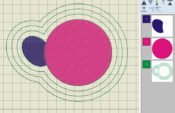
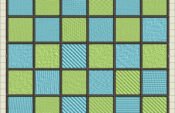

0 reacties